Network Kit X
网络监控和检测工具
Network Kit是一款专为MacOS设计的网络监控和检测工具,提供了一套全面的网络管理功能。该软件通过Network Kit X提供,用户可以通过简单的点击操作获取网络信息,并且支持实时图表显示网络状态。
主要功能:
- 网络信息查询:可以快速获取设备的内部和外部IP地址、ISP名称、网络名称、MAC地址、网关地址、子网掩码和DNS地址等详细信息。
- 带宽监视:通过图表实时显示下载和上传速度,并支持高级配置选项,如自定义数据包大小、超时和间隔。
- 局域网扫描:使用LAN扫描仪工具分析本地网络,发现连接到网络的设备并进行Ping测试。
- Ping功能:支持IPv6地址,并可以配置数据包大小、超时和间隔等高级选项,结果以图形方式展示在实时图表中。
- 地理IP定位(GEOIP) :显示服务器或IP的位置,并提供ISP或ASN等详细信息。
- DNS查询:简化DNS查找过程,提供查询结果列表和高级选项。
- WHOIS查询:查找域名及其所有者信息,如状态、创建日期、注册人电子邮件和地址等。
- NSLOOKUP:简单的文本DNS查找实用程序。
- 通知中心小部件:将网络信息整合到Mac的通知中心,便于用户实时监控网络状况。
- 迷你APP:从Mac的状态栏快速访问Network Kit,启用轻量级迷你应用程序。
特色更新:
- 新增了多个可定制的通知中心小部件,用于检查网络状态。
- 带宽监视器小部件新增了发送和接收字节统计信息。
- 更新了Ping、Dig和其他工具使用的搜索栏组件。
Network Kit是一款功能强大且用户友好的网络工具,适用于需要进行网络监控和分析的Mac用户。
常见问题
运行终端.app,执行sudo xattr -rc /Applications/xxx.app,路径改成安装包的路径;完成后再次打开应用程序,你会看到一个信息确认框,大意是提示运行该程序有风险,点击「打开」即可。
按住 Control 键,鼠标单击该软件,在弹出的菜单中选择 打开;或 鼠标右键 点击该软件,选择「显示包内容」,然后进入 Contents → MacOS → 按住 Control + 鼠标左键单击此目录中与该软件同名的 Unix 可执行程序; 以上操作过后,该软件会加入 macOS 内置的安全设置白名单中,下次就可以正常从启动台运行。
打开:偏好设置 → 隐私与安全性 → 安全性;选择任何来源
没有任何来源选项?
运行终端.app,执行下面代码:
- 如果是 macOS 10.12 ~ 10.15.7:
sudo spctl --master-disable - 如果是 macOS 11.0 及以上版本系统:
sudo spctl --global-disable
- 首先选择与自己macOS系统对应的版本,比如电脑芯片、版本等。
- 多个破解版本存在建议使用TNT版,安装简单方便,其他的都有点复杂,对于小白用户来说有点困难。
- 100M以内的文件在蓝筹云里,下载速度还可以。大于100M的分别在百度网盘和阿里云盘;百度网盘限速严重,因此建议使用阿里网盘。
本站前期的部分安装包需要密码,请尝试输入hellomac.cc。后面逐渐取消密码设置。
如何关闭 SIP?关闭后有什么影响??
SIP 指的是 System Integrity Protection,即系统完整性保护。这是一个用于保护 macOS 系统文件不被篡改的安全机制,自 macOS 10.11 开始引入。当 SIP 被关闭后,macOS 会面临一定的安全风险,如果你的数据非常重要则请谨慎关闭,风险自担。
如何关闭 SIP?
首先进入回复模式:
- 英特尔机型:重启,当屏幕彻底变黑后,赶快按住 Command + R 键,直到屏幕上出现苹果标志。如果之前没有进入过这个模式,macOS 可能需要下载一些数据,当下载完成后,macOS 将自动进入恢复模式,即 Recovery。
- M1/M2(Apple Silicon):Mac 处于关机状态时,按住电源按钮大约 10 秒直到屏幕亮起,然后转到“选项”(Options),可能需要输入系统密码。
在终端.app中运行:csrutil disable
重启!
hellomac.cc。下载后请删除文件后缀.docx!
- v9.2.0 MAS
- 破解版
- TNT team
- 11.95 MB
- 英语
- macOS 11.x BigSur
- x86(64-bit) ARM
- 网络工具
- Fausto Ristagno
- 270
- 1149
- 2025-01-06

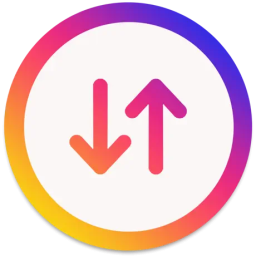
TransData:Data tracker Widget
数据追踪与监控软件
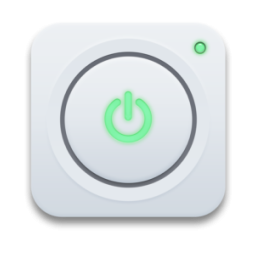
Remote Wake Up
远程唤醒利器
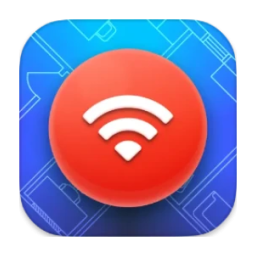
NetSpot: WiFi Analyzer
专业无线网络分析工具
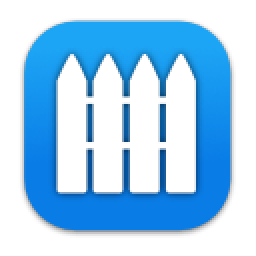
Vallum
应用程序防火墙与网络安全工具
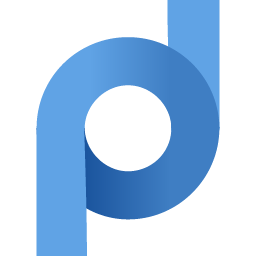
Proxifier
强大的全局代理客户端

Network Radar
网络管理的终极工具








评论与咨询